1
Ouvrir la boîte de dialogue Changer de voix
Cliquez sur n’importe quelle phrase cible pour activer la barre d’outils, puis cliquez sur Changer de voix pour ouvrir la boîte de dialogue.
2
Choisir "Cloner une nouvelle voix"
Dans la boîte de dialogue, ouvrez le menu déroulant et cliquez sur Choisir plus dans la bibliothèque. Allez à l’onglet Voix clonées et sélectionnez Cloner une nouvelle voix.
3
Télécharger ou enregistrer de l'audio
Vous pouvez soit télécharger un fichier audio, soit enregistrer votre voix directement dans la boîte de dialogue. Cet échantillon audio sera utilisé pour former la voix clonée.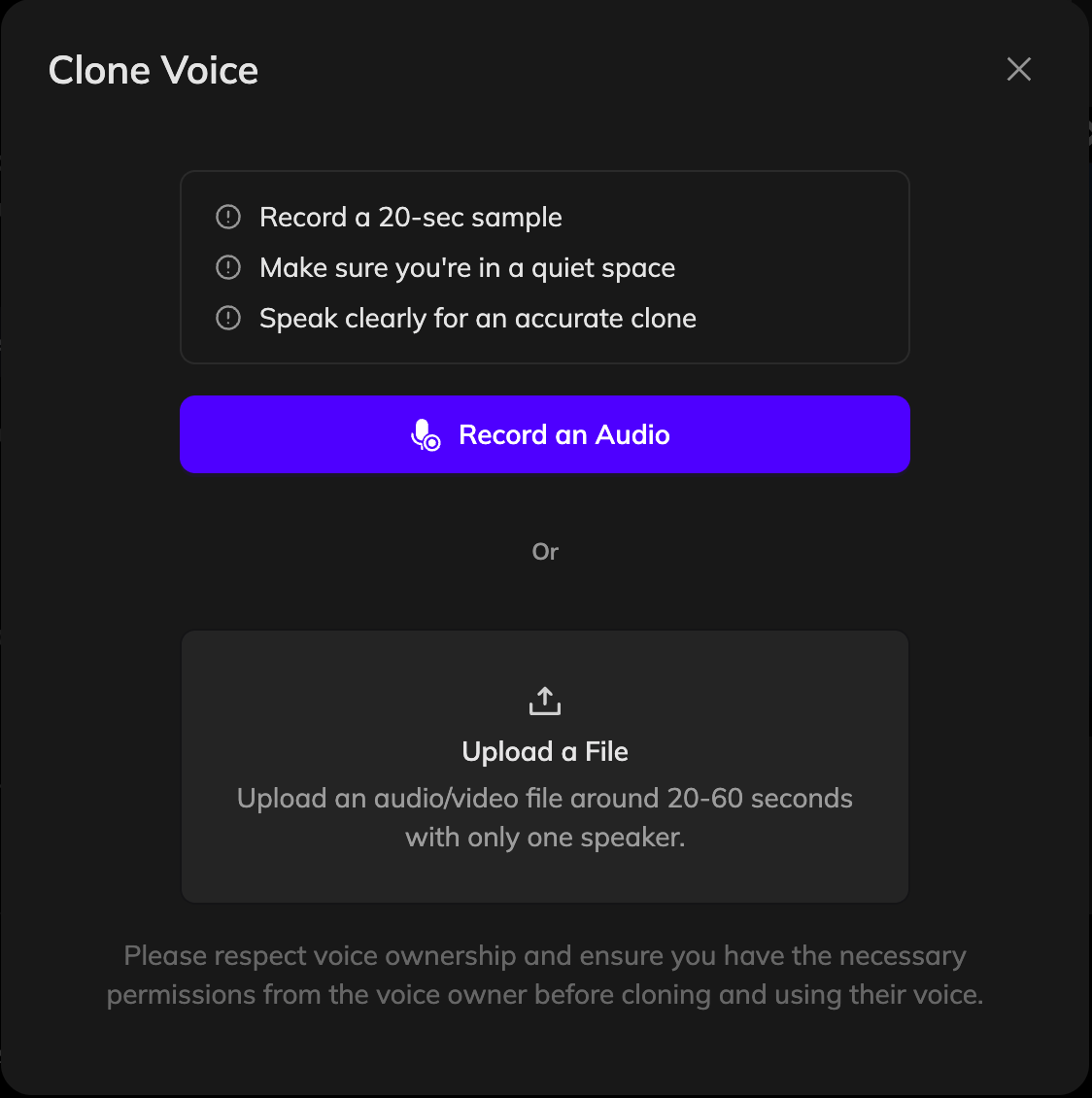
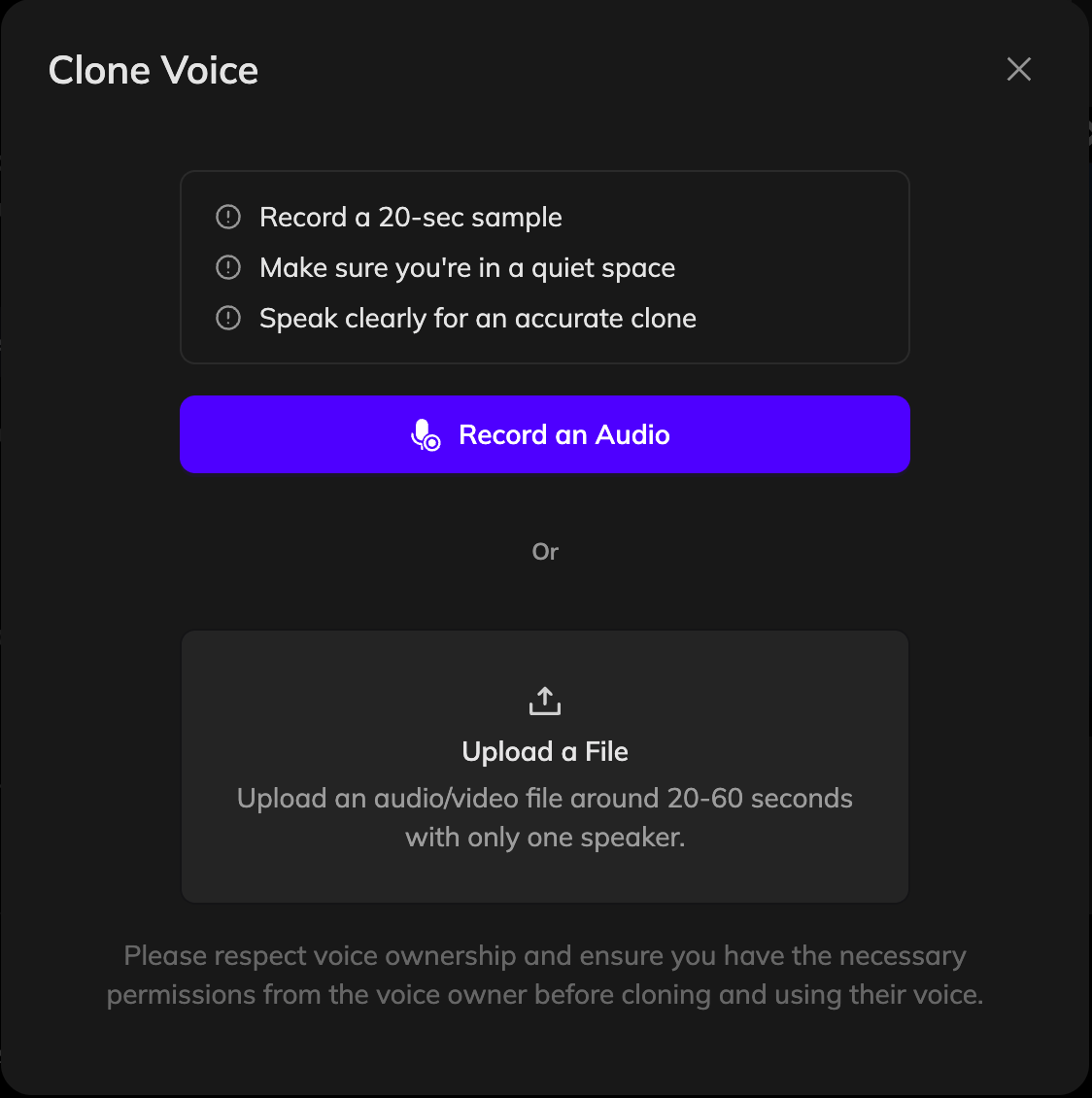
4
Nommer et cloner la voix
Donnez un nom à votre nouvelle voix et cliquez sur Cloner ma voix. Vozo traitera l’échantillon et générera un nouveau profil vocal, ce qui peut prendre quelques minutes.
5
Appliquer la voix clonée
Une fois que la nouvelle voix est prête, elle apparaîtra dans votre bibliothèque de voix. Vous pouvez cocher la case pour l’appliquer à toutes les lignes prononcées par le même locuteur, ou la décocher pour appliquer le changement de voix uniquement à la phrase actuelle. Puis cliquez sur Confirmer pour appliquer la voix sélectionnée.
6
Mettre à jour le doublage
Cliquez sur Générer la parole pour régénérer l’audio avec votre voix clonée récemment.
Si vous n’êtes pas satisfait de la voix actuelle du locuteur et que vous souhaitez la recloner en utilisant des segments du projet, utilisez la fonction Recloner.